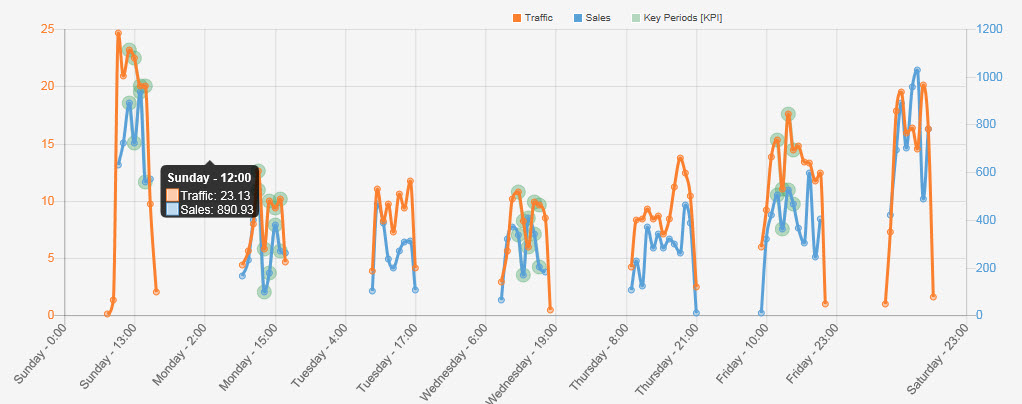Rapport de distribution hebdomadaire
Analyse de rapports
Table of Contents
Aperçu
Le rapport Week Distribution fournit une analyse solide de votre modèle dans un format simple.
Utilisez ce rapport pour :
- En un coup d'œil, identifiez les périodes hautes et basses en une semaine
- Comprendre vos modèles de trafic ainsi que tous les autres indicateurs clés, vous permettant de planifier les semaines à venir
- Les données sont représentées dans un tableau interactif, des graphiques et un graphique.
Exemple de rapport

Comment générer un rapport de distribution hebdomadaire
- Connectez-vous à TMAS
-
Sélectionnez laplage de dates
- (Remarque - Si la plage n'inclut pas une semaine complète, le rapport affichera UNIQUEMENT les jours sélectionnés)
- (Remarque - Si la plage n'inclut PAS 4 semaines, l'option Périodes clés sera NON DISPONIBLE)
-
Sélectionnez l'emplacement
- (Remarque - Si une chaîne, une région ou un district est sélectionné, une boîte de sélection d'emplacement apparaîtra sur le rapport, permettant de visualiser le résultat pour chaque emplacement mais également pour les totaux par région et district. l'emplacement est sélectionné)
- Sélectionnez Analytique
- Sélectionnez les rapports
- Sélectionnez la distribution de la semaine
- Titre d' entrée
-
Sélectionnez laconfiguration horaire
- (Remarque : les heures d'ouverture doivent être configurées pour l'emplacement avant d'exécuter ce rapport, si ce n'est déjà fait)
-
Sélectionnez les options (Utilisé pour filtrer les données du rapport)
- Afficher - Chaîne / District / Région ou magasin
- Jour de la semaine - DIM / LUN / MAR / MER / THR / VEN / SAM
- Combien d'intervalles meilleur/pire mettre en évidence ? Par défaut = 5 par variable
-
Sélectionnez2 variables qui incluent les éléments suivants
- Trafic, Trans, UPT, Ventes, StaffH, POT, %Sold
- (Facultatif) Cliquez sur Ne pas calculer les périodes clés. Utilisé si AUCUNE vente/transaction ou personnel n'est importé.
- Cliquez sur Générer
Interaction avec le rapport de distribution hebdomadaire
Ce rapport imite la fonctionnalité d'un tableau croisé dynamique Excel, permettant à l'utilisateur de parcourir les emplacements et les variables sans avoir besoin de régénérer un rapport.
Sections du rapport
- Sélecteur d'emplacement et de variable
- Tableau de données
- Tableaux à secteurs et à barres
- Tableau de graphique en courbes
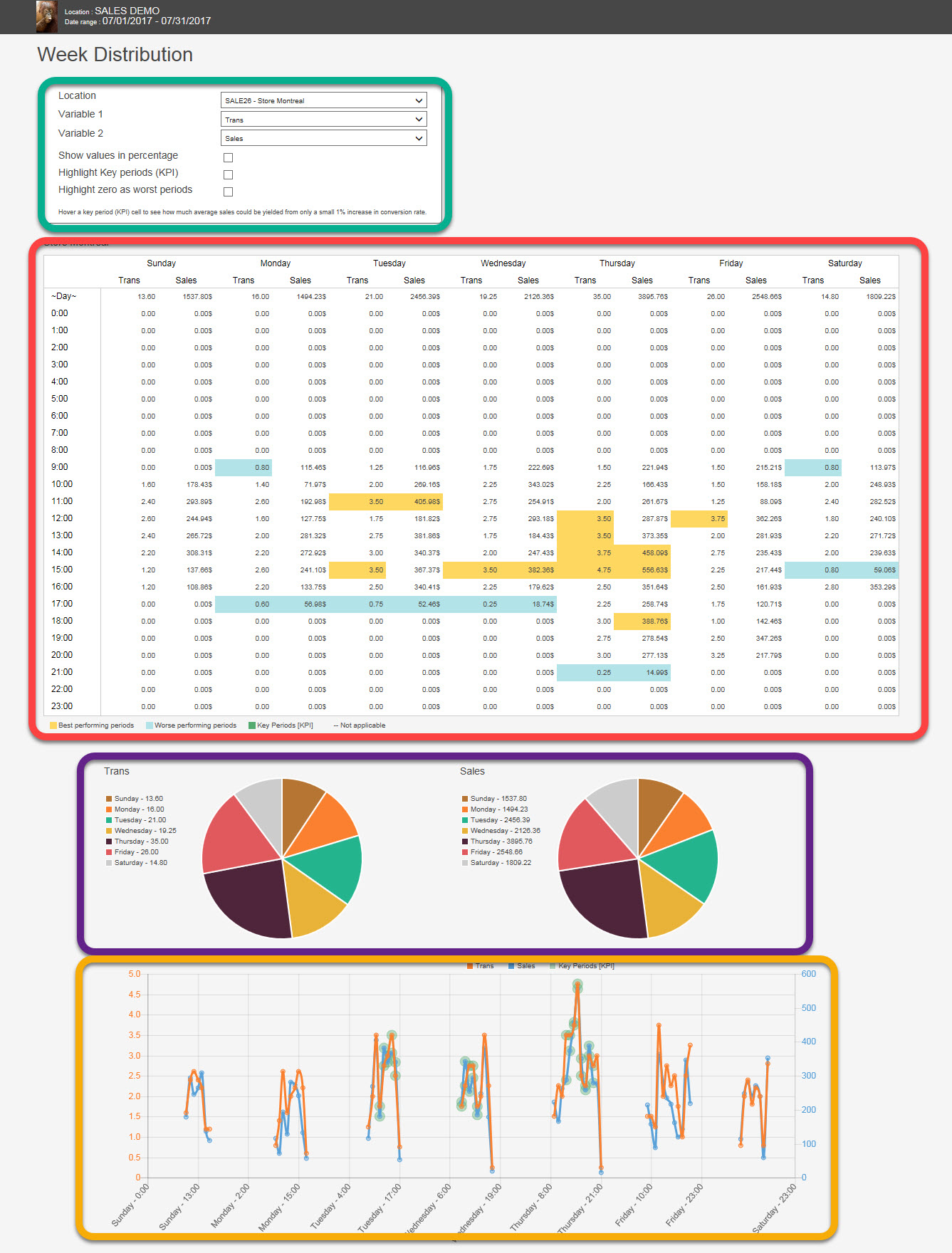
Sélecteur d'emplacement et de variable
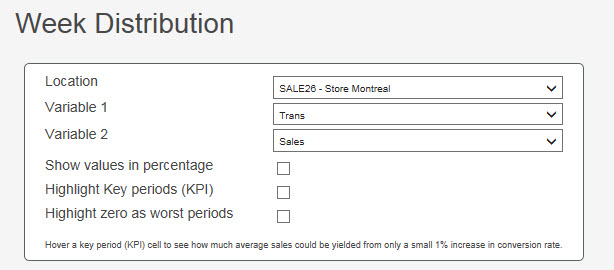
- Emplacement : Sélectionnez soit la chaîne / le district / la région ou le magasin qui se trouve sous l'emplacement précédent utilisé pour générer ce rapport
- Variables : choisissez celles à afficher dans le rapport
- Afficher les valeurs en % : lorsqu'elle est activée, toutes les valeurs de la table de données seront converties en % à partir de sa valeur d'origine
- Mettre en évidence les périodes clés (KPI) : s'affichera sur les périodes de rapport tout au long de la semaine où si la conversion est améliorée de 1 %, cela représentera une valeur de $$$ en plus de ventes. Les cellules apparaîtront en vert
- Mettez en surbrillance Zéro comme les pires périodes : mieux utilisé avec les heures ouvrables appliquées, mettra en évidence les pires périodes en bleu
Tableau de données
Les données sont affichées en fonction des options sélectionnées dans le sélecteur Emplacement et variable. Le tableau montrera la moyenne pour la période sélectionnée et fournira un total quotidien par jour de la semaine ainsi que la répartition horaire par variable choisie.
Meilleures vs pires périodes
Utilisez pour trouver rapidement les périodes CHAUD/FROID de la semaine.
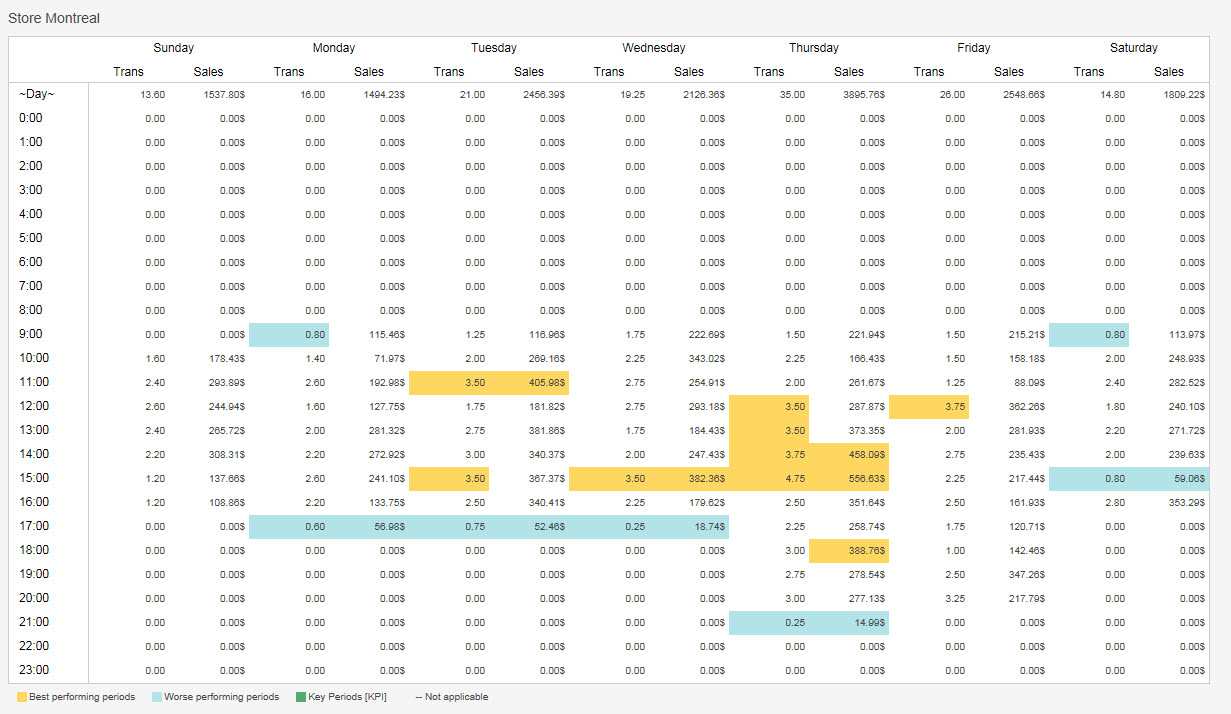
Périodes clés
À utiliser pour déterminer quand le personnel du magasin doit se concentrer principalement sur le service aux clients, car c'est le moment où le trafic est censé acheter. Les périodes clés seront toujours déterminées avec les quatre dernières semaines de votre sélection de période, même si vous sélectionnez plus de 4 semaines.
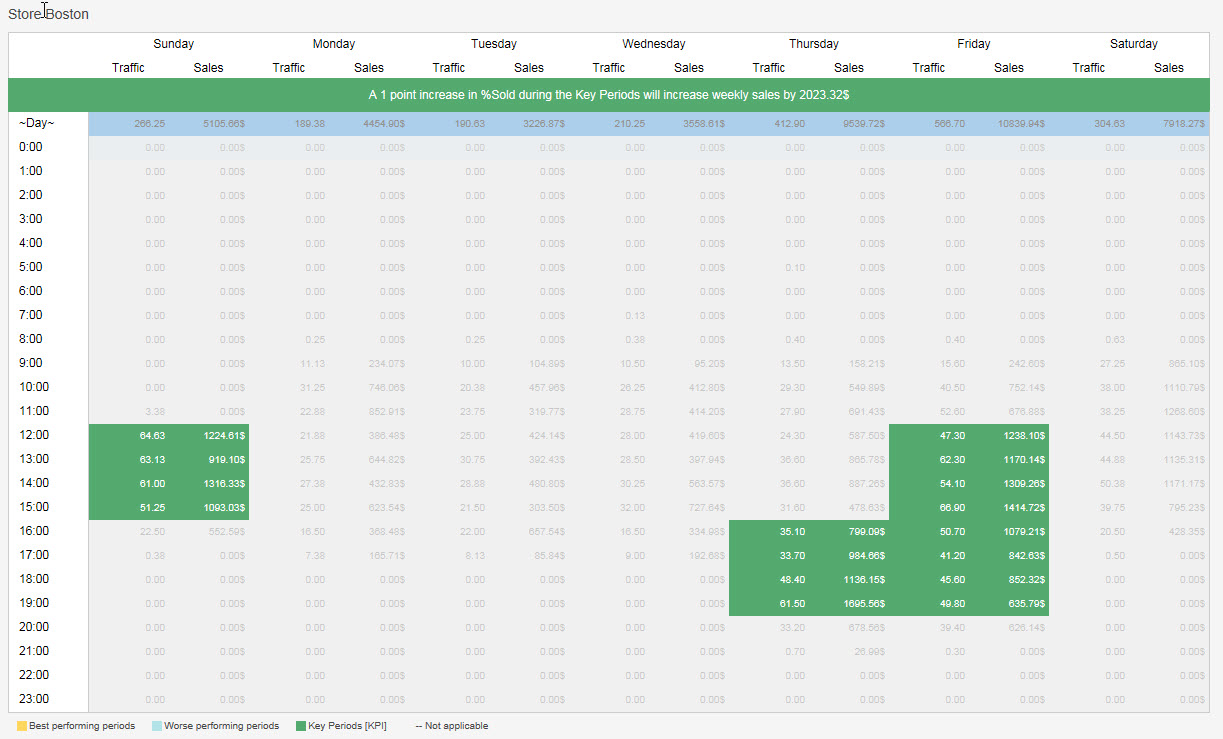
Graphiques à secteurs et à barres
Affichez les variables sélectionnées dans un graphique à secteurs et/ou un graphique à barres. Le survol des tranches de tarte ou des barres fera apparaître les données utilisées.
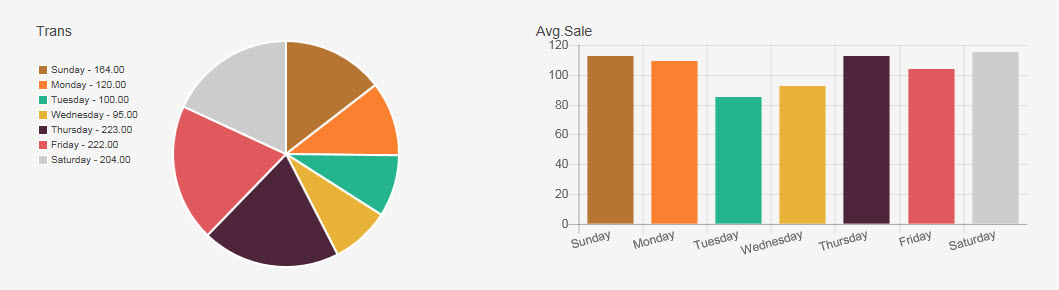
Graphique en ligne
Affiche les deux variables sélectionnées et met en évidence les KPI avec des halos verts. Le survol des points fera apparaître les données utilisées.